ホームページ >システムチュートリアル >Windowsシリーズ >win10 セーフモードに入り、コマンドプロンプトを開く手順
win10 セーフモードに入り、コマンドプロンプトを開く手順
- WBOYWBOYWBOYWBOYWBOYWBOYWBOYWBOYWBOYWBOYWBOYWBOYWB転載
- 2024-01-03 15:53:521834ブラウズ
多くのユーザーは、コンピュータの使用中にシステムの問題が発生した場合、セーフ モードに入る必要があります。コードを入力するためにコマンド プロンプトを入力する必要があるユーザーもいます。では、セーフ モードを有効にするにはどうすればよいでしょうか?一緒に学びましょう。
win10 セーフ モードでコマンド プロンプトに入る方法:
1.「shift」を押したまま「再起動」をクリックします
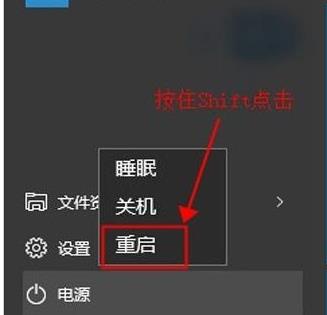
2. [トラブルシューティング] を選択します
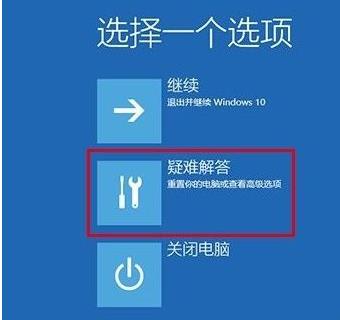
3. [詳細オプション] をクリックします
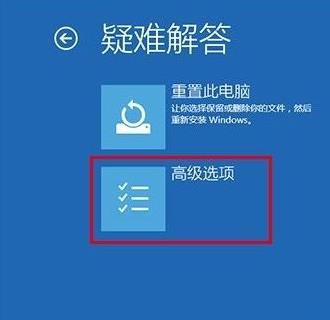
4. [スタートアップ設定] をクリックします
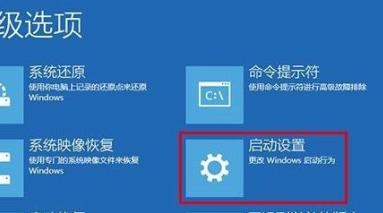
5. 「コマンド プロンプトでセーフ モードを有効にする」を選択します。
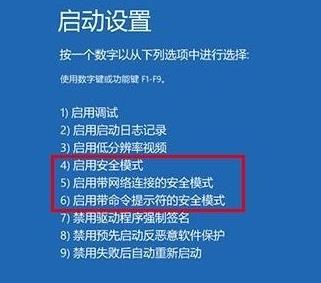
以上がwin10 セーフモードに入り、コマンドプロンプトを開く手順の詳細内容です。詳細については、PHP 中国語 Web サイトの他の関連記事を参照してください。
声明:
この記事はsomode.comで複製されています。侵害がある場合は、admin@php.cn までご連絡ください。

